Adobe Audition — многофункциональное средство для создания качественного звука. С его помощью можно записывать собственные акапеллы и объединять их с минусами, накладывать различные эффекты, обрезать и вставлять записи и многое другое.
С первого взгляда программа кажется невероятно сложной, за счет наличия различных окон с многочисленными функциями. Немного практики и вы легко будете ориентироваться в Adobe Audition. Давайте разберемся как пользоваться программой и с чего начинать.
Как пользоваться Adobe Audition
Сразу хочу отметить, что рассмотреть все функции программы в одной статье вряд ли получиться, поэтому разберем основные действия.
Как добавить минуса для создания композиции
Для того, чтобы начать наш новый проект нам понадобиться фоновая музыка, иначе говоря «Минус» и слова, которые называют «Акапеллы».
- Запускаем Adobe Audition. Добавляем наш минус. Для этого открываем вкладку «Multitrack» и перетягиванием перемещаем выбранную композицию в поле «Track1».
- Наша запись разместилась не самого начала и при прослушивании сначала слышна тишина и только через какое-то время можем услышать запись. При сохранении проекта у нас будет тоже самое, что нас не устраивает. Поэтому, при помощи мышки, мы можем перетянуть музыкальную дорожку в начало поля.
- Теперь прослушаем. Для этого в нижней части имеется специальная панель.
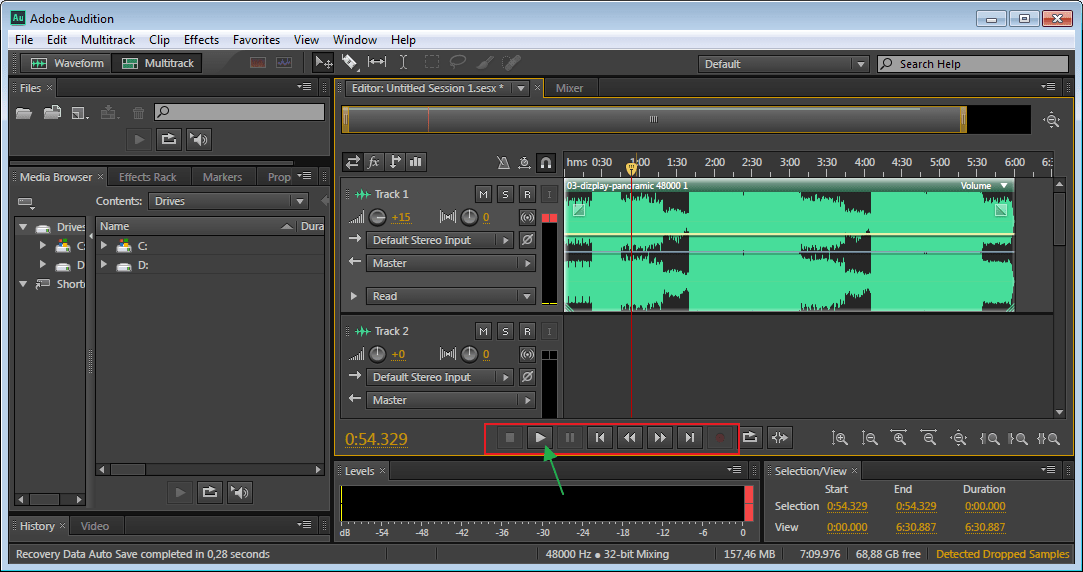
Настройки окна «Трек»
Если, композиция очень тихая или наоборот громкая, тогда вносим изменения. В окне каждого трека, есть специальные настройки.
- Находим значок громкости. Движениями мыши в право и в лево, настраиваем звук.
- При двойном нажатии на значок громкости, вводим цифровые значения. Например, «+8.7», будет означать увеличение громкости, а если нужно сделать тише, тогда «-8.7». Выставлять можно разные значения.
- Соседний значок настраивает стерео баланс между правым и левым каналом. Двигать его можно точно так же как и звук.
- Для удобства можно поменять наименование трека. Это особенно актуально, если у вас их достаточно много.
- В этом же окне можем выключить звук. При прослушивании будем видеть движение ползунка этой дорожки, но остальные треки будут слышны. Эта функция удобна для редактирования звука отдельных дорожек.
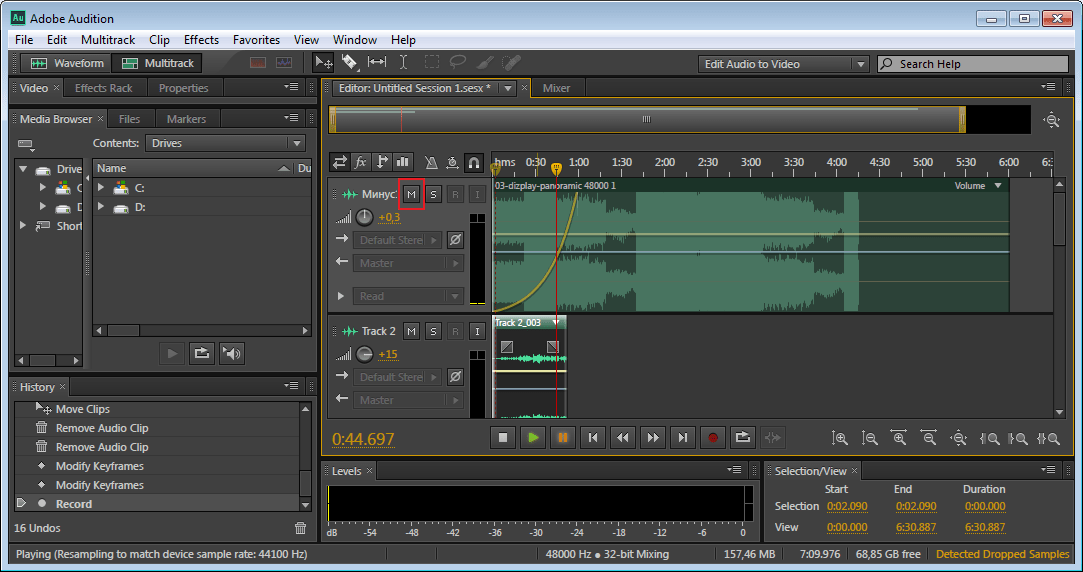
Затухание или увеличение громкости
При прослушивании записи может показаться, что начало слишком громкое, поэтому, мы имеем возможность настроить плавное затухание звука. Или наоборот усиление, что применяется гораздо реже. Для того, чтобы это сделать, тянем мышкой за полупрозрачный квадрат в области звуковой дорожки. У вас должна появится кривая, которую лучше размещать плавно в начале, чтобы нарастание не было слишком грубым, хотя все зависит от задачи.
Тоже самое можем сделать и в конце.
Обрезка и добавление отрывков в звуковых дорожках
Постоянно при работе со звуковыми файлами, требуется что-то отрезать.
- Сделать это можно кликнув мышкой на области трека и протянуть до нужного места. Затем нажимаем клавишу «Del».
- Для того, чтобы вставить отрывок, необходимо добавить запись в новый трек, а затем с помощью перетягивания поместить его на нужную дорожку.
- По умолчанию, в программе Adobe Audition имеется 6 окон для добавления трека, но при создании сложных проектов этого мало. Для того, чтобы добавить необходимые, прокручиваем все треки вниз. Последним будет окно «Master». Перетянув в него композицию, появляются дополнительные окна.
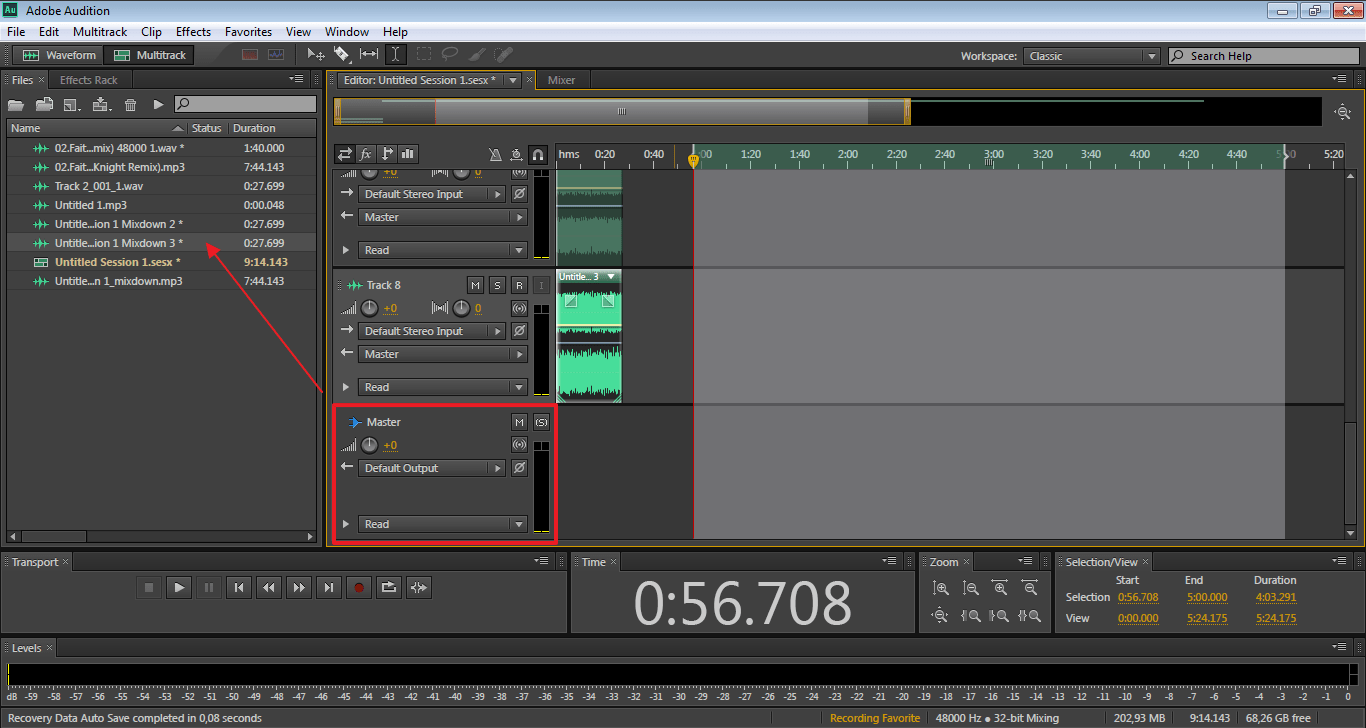
Растянуть и уменьшить дорожку трека
С помощью специальных кнопок, запись можно растянуть в длину или ширину. При этом воспроизведение дорожки не изменяется. Функция предназначена для редактирования мельчайших частей композиции, чтобы она звучала более естественно.
Добавление собственного голоса
- Теперь возвращаемся в предыдущую область, где будем добавлять «Акапеллу». Переходим в окно «Трека2», переименуем его. Для того, чтобы записать собственный голос, достаточно нажать на кнопку «R» и значок записи.
- Теперь прослушаем, что получилось. Слышим две композиции вместе. Мне к примеру, хочется услышать, то, что я только что записал. Я в минусе нажимаю значок «M» и звук пропадает.
- Вместо записи нового трека, можно воспользоваться заранее подготовленным файлом и просто перетянуть его в окно дорожки «Трек2», как добавляли первую композицию.
- Прослушивая два трека вместе, можем заметить, что один из них заглушает другой. Для этого корректируем их громкость. Один делаем громче и слушаем, что вышло. Если, все равно не нравиться, тогда во втором уменьшаем громкость. Здесь нужно экспериментировать.
- Довольно часто «Акапеллу» требуется вставить не в начало, а в середину дорожки например, тогда просто перетягиваем отрывок в нужное место.
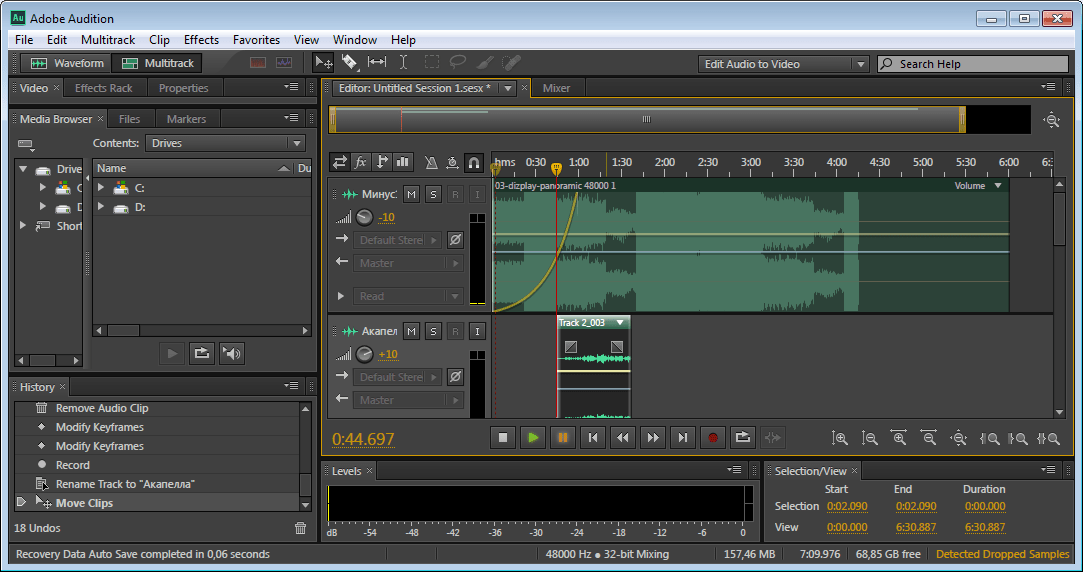
Сохранение проекта
- Теперь, для того, чтобы сохранить все треки проекта в формат «Mp3», нажимаем «Сtr+A». У нас выделяется все дорожки.
- Нажимаем «File-Export-Multitrack Mixdown-Entire Session». В появившемся окне нам необходимо выбрать нужный формат и нажать «Ок».
- После сохранения файл будет прослушиваться как единое целое, со всеми примененными эффектами.
- Иногда, нам нужно сохранять не все дорожки, а какой-нибудь отрывок. В этом случае мы выделяем нужный отрезок и переходим в «File-Export-Multitrack Mixdown-Time Selection».
- Для того, чтобы соединить все дорожки в одну (микшировать), заходим «Multitrack-Mixdown Session to New File-Entire Session», а если нужно объединить только выделенную область, тогда «Multitrack-Mixdown Session to New File-Time Selection».
- Многие начинающие пользователи не могут понять разницу между этими двумя способами. В случае экспорта, вы сохраняете файл к себе на компьютер, а во втором случае, он остается в программе и вы продолжаете работу с ним.
Если, у вас не работает выделение дорожки, а вместо этого она перемещается вместе с курсором, вам необходимо зайти в «Edit-Tools» и выбрать там «Time Selection». После этого проблема исчезнет.
Применение эффектов
Сохраненный последним способом файл попробуем немножечко изменить.
- Добавим к нему «Эффект Эхо». Выделяем нужный нам файлик, затем переходим в меню «Effects-Delay and Echo-Echo».
- В появившемся окне видим множество различных настроек. Можно с ними поэкспериментировать или согласиться со стандартными параметрами.
Помимо стандартных эффектов, существует еще масса полезных плагинов, которые легко встраиваются в программу и позволяют расширить ее функции.
И еще, если вы экспериментировали с панелями и рабочей областью, что особо актуально для новичков, вернуться в исходное состояние можно перейдя «Window-Workspace-Reset Classic».
 lumpics.ru
lumpics.ru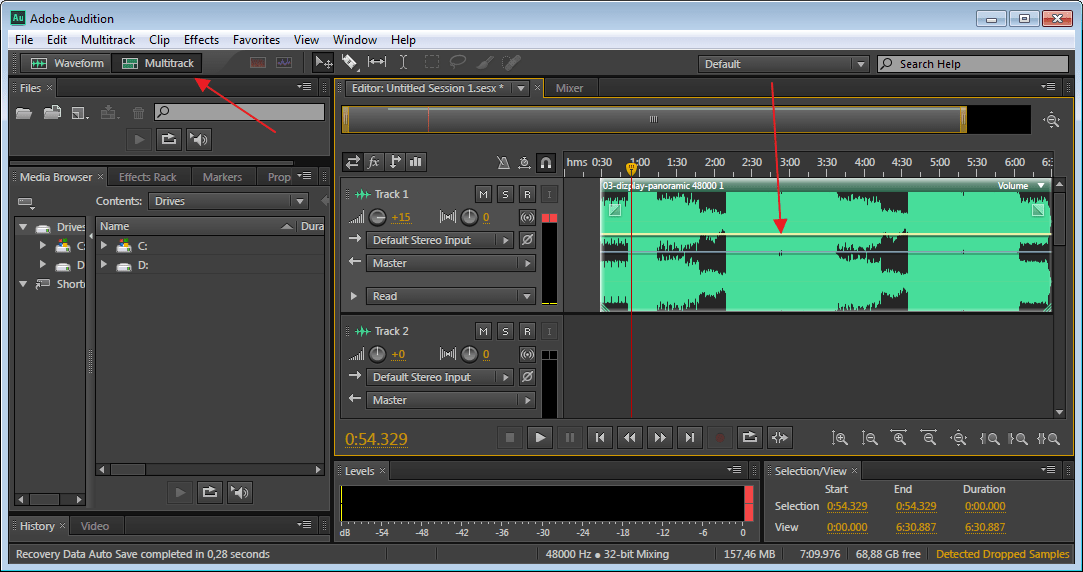
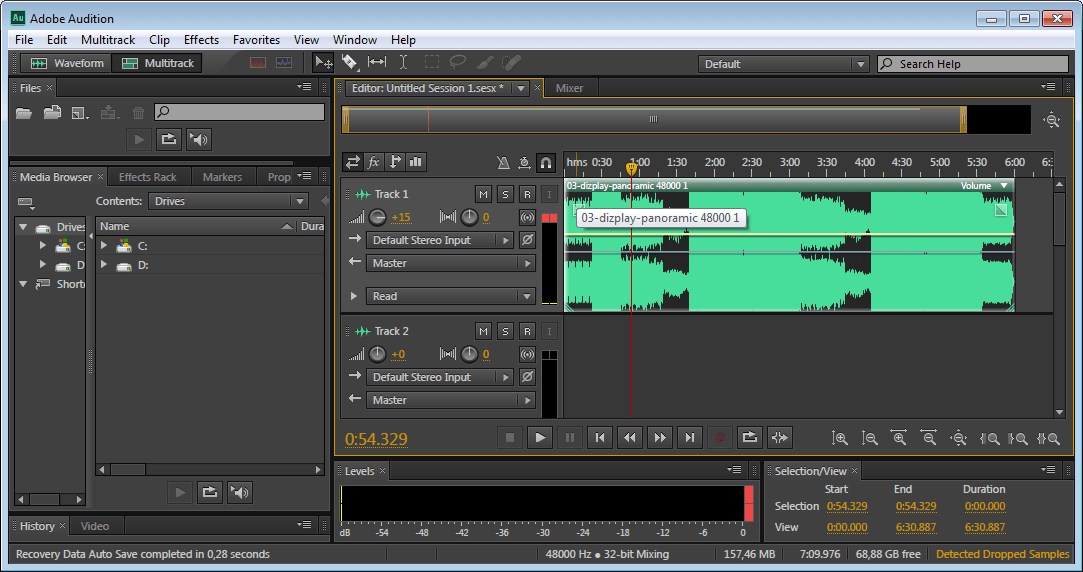
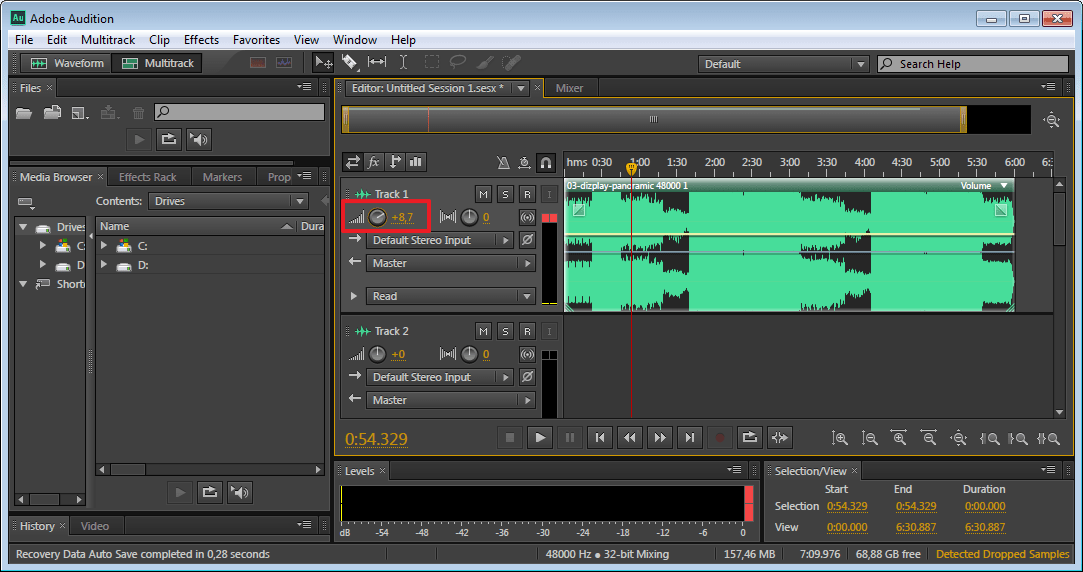
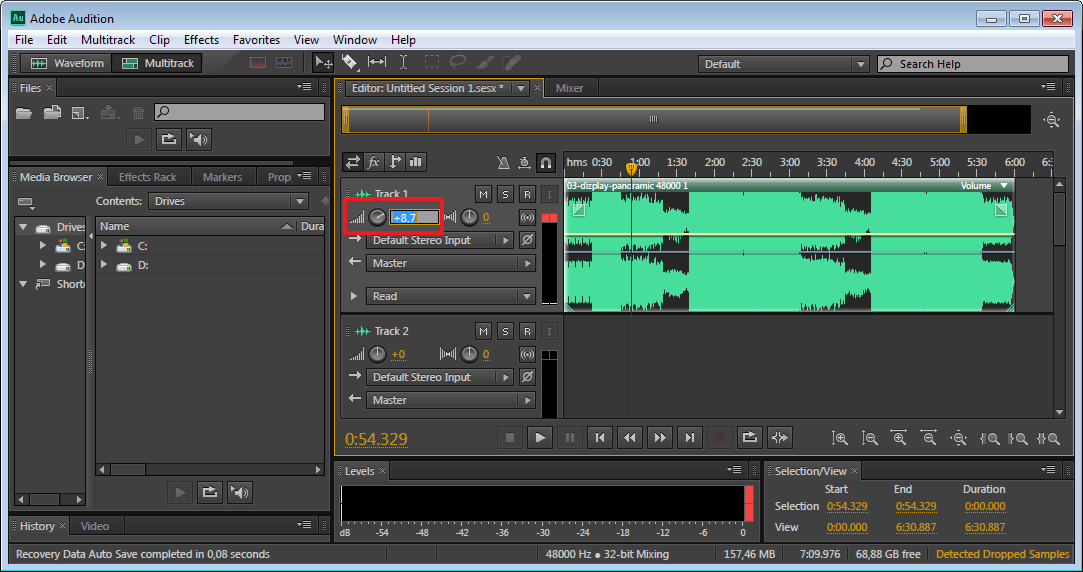
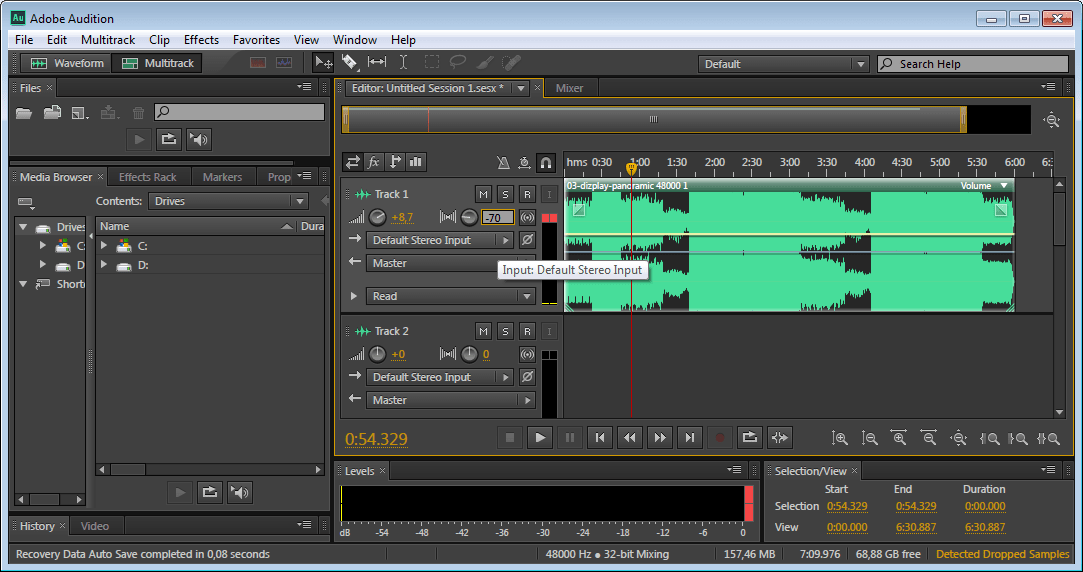
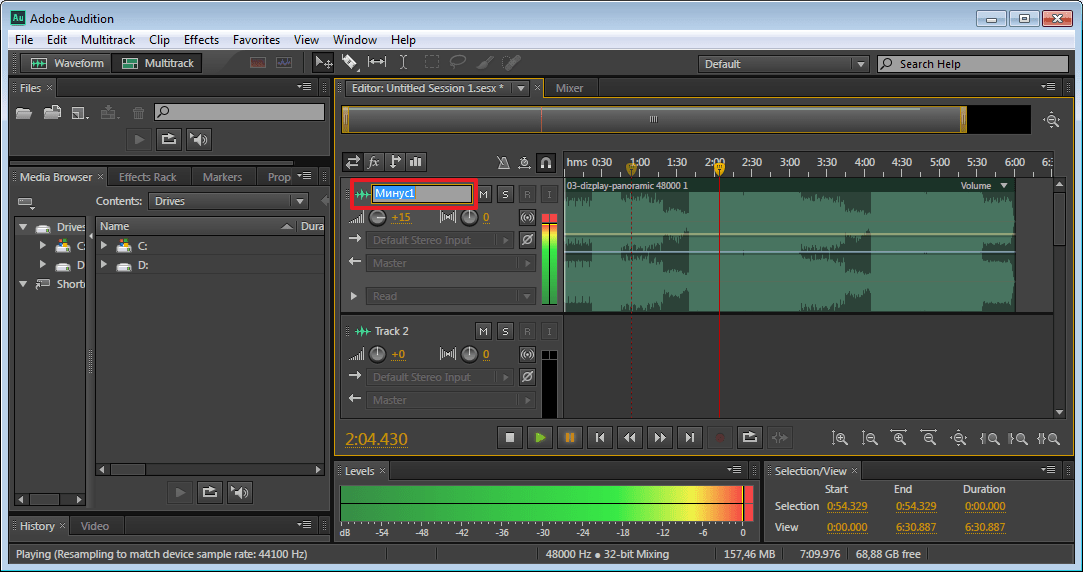
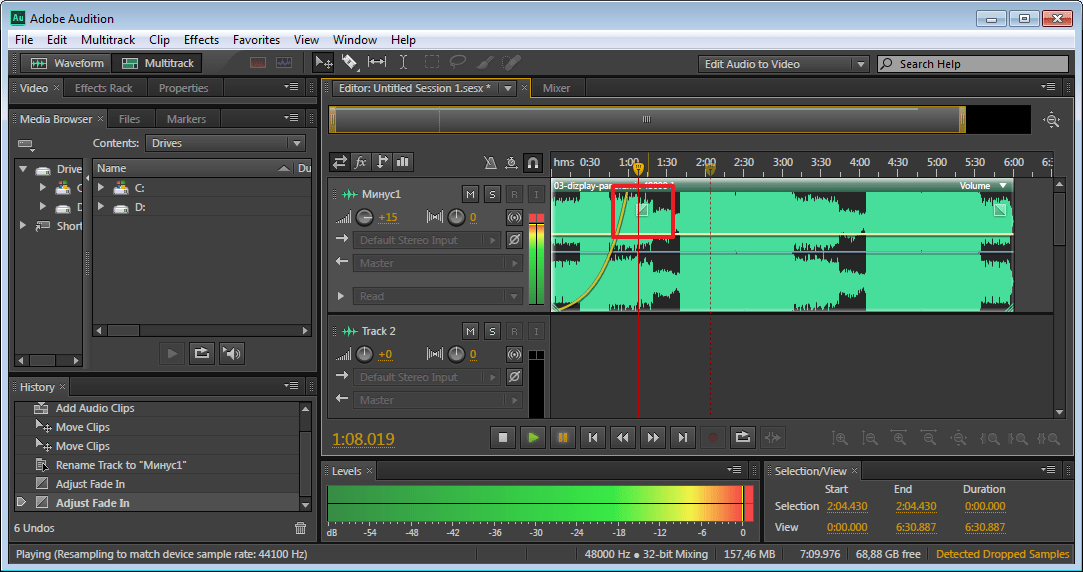
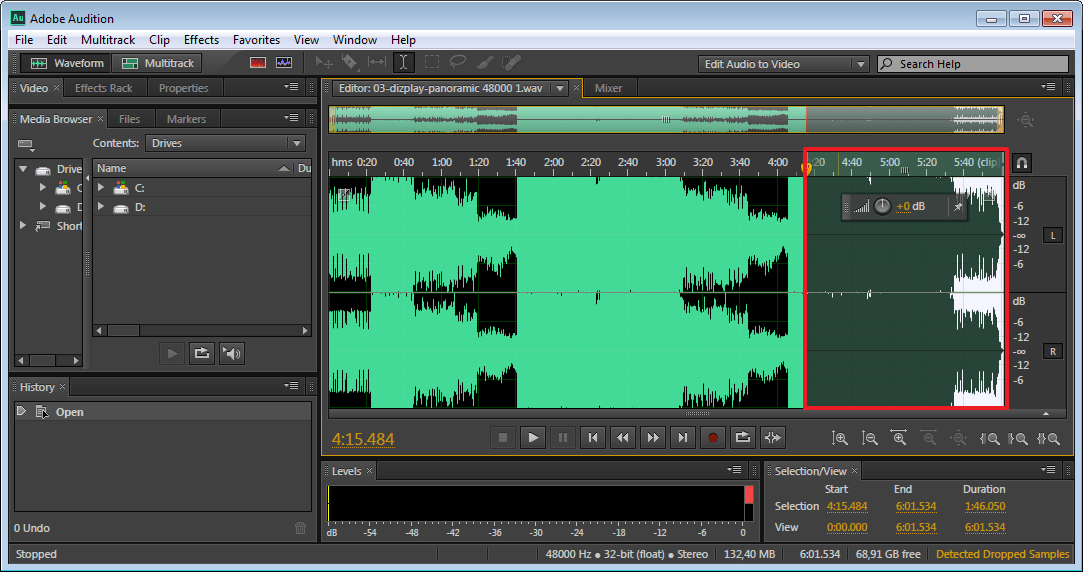
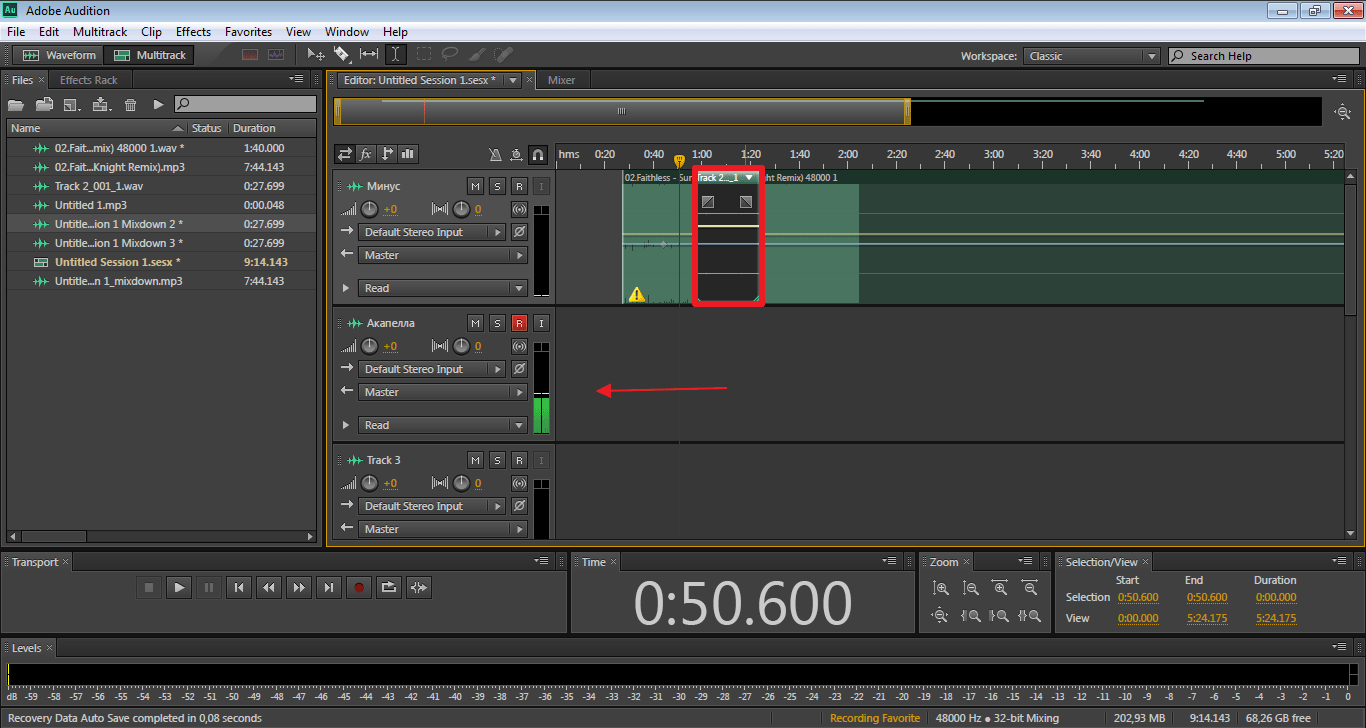
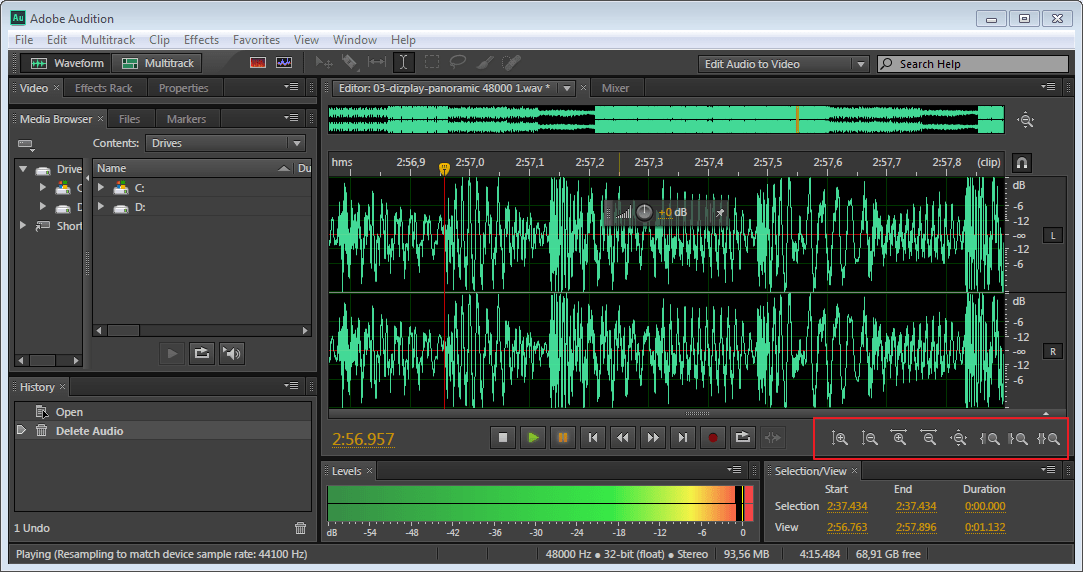
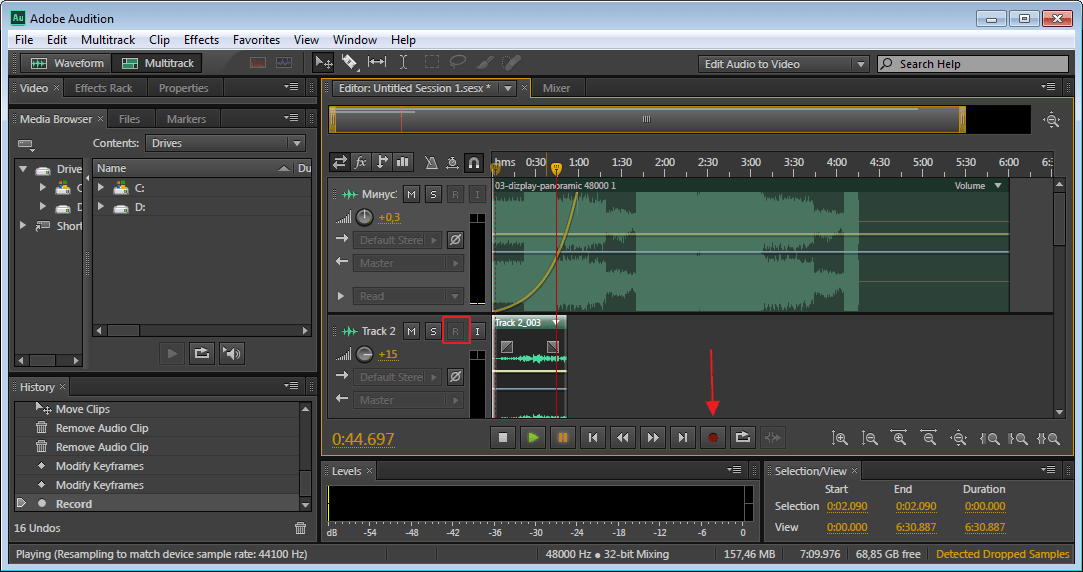
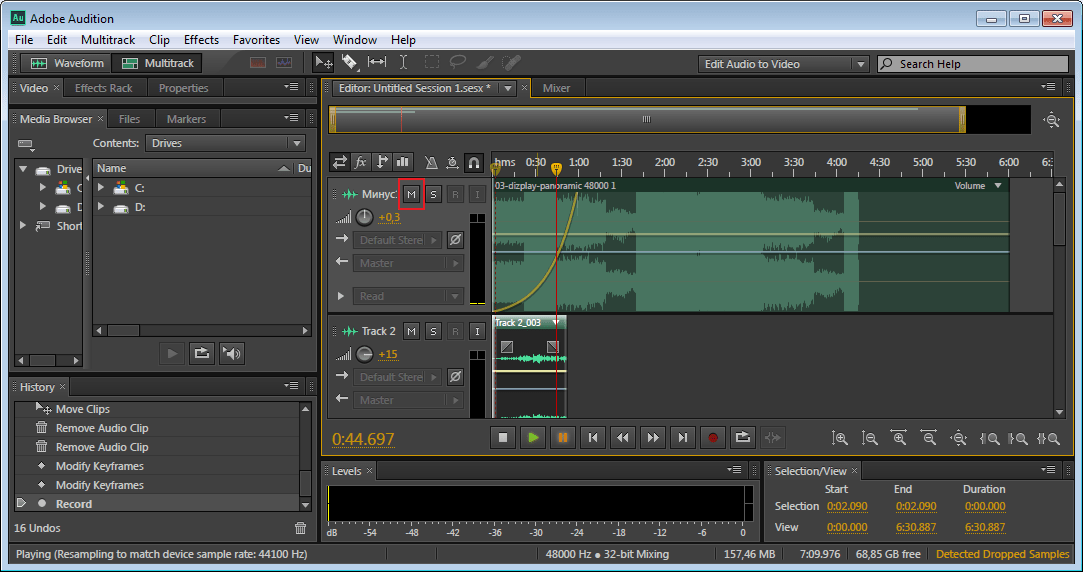
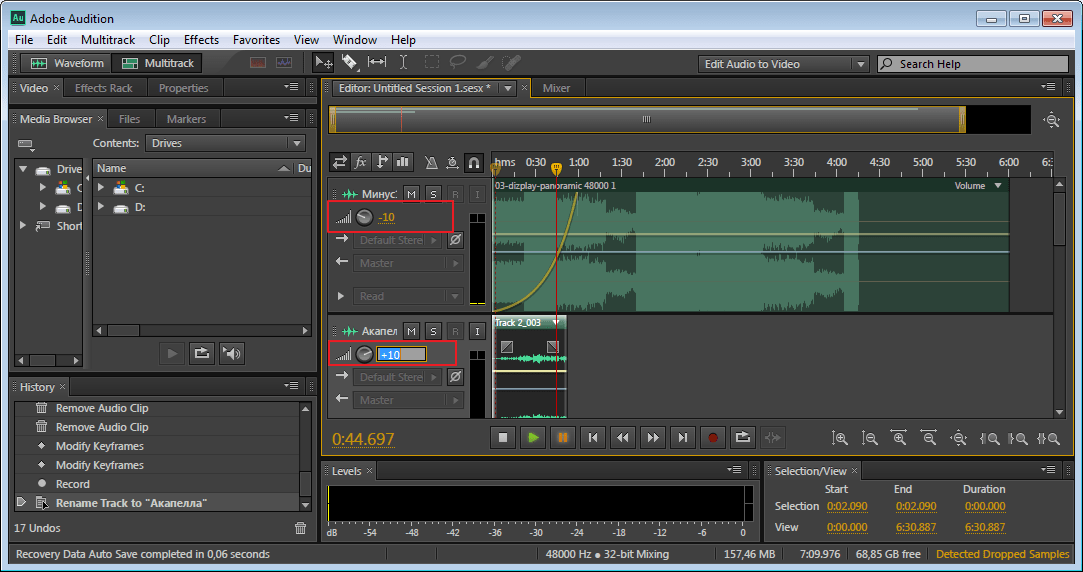
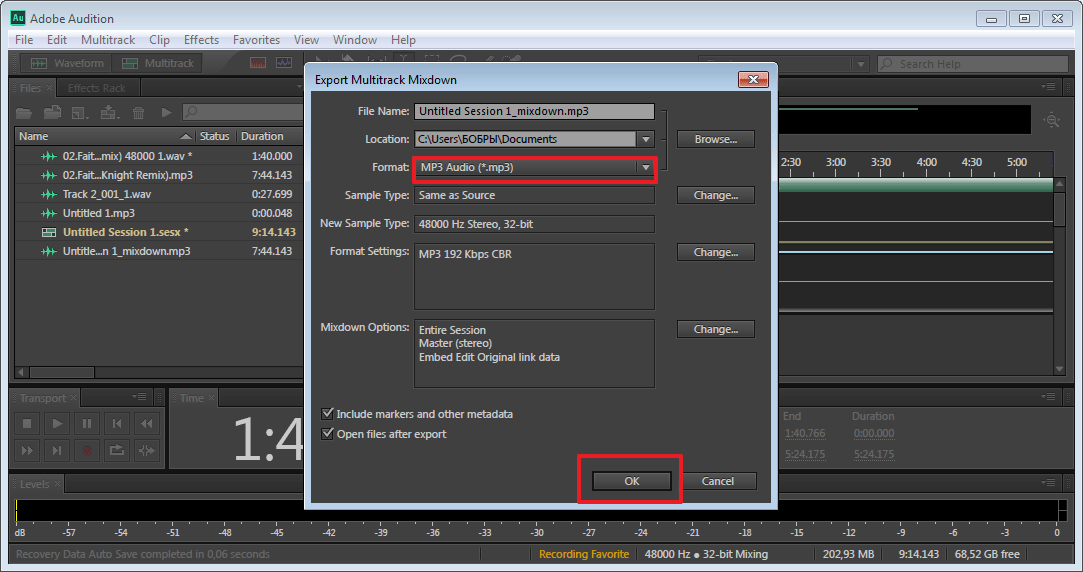
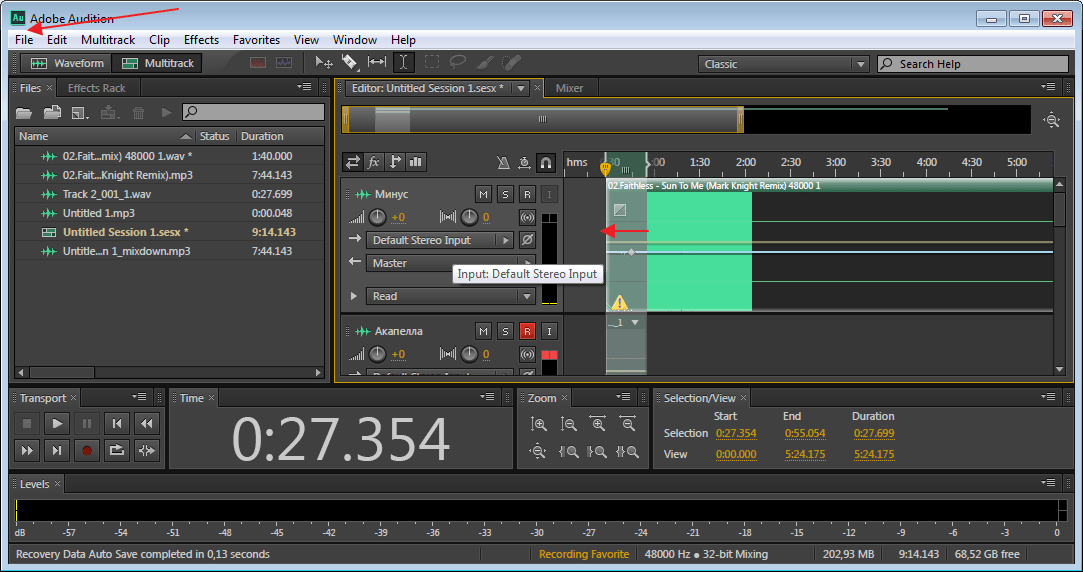
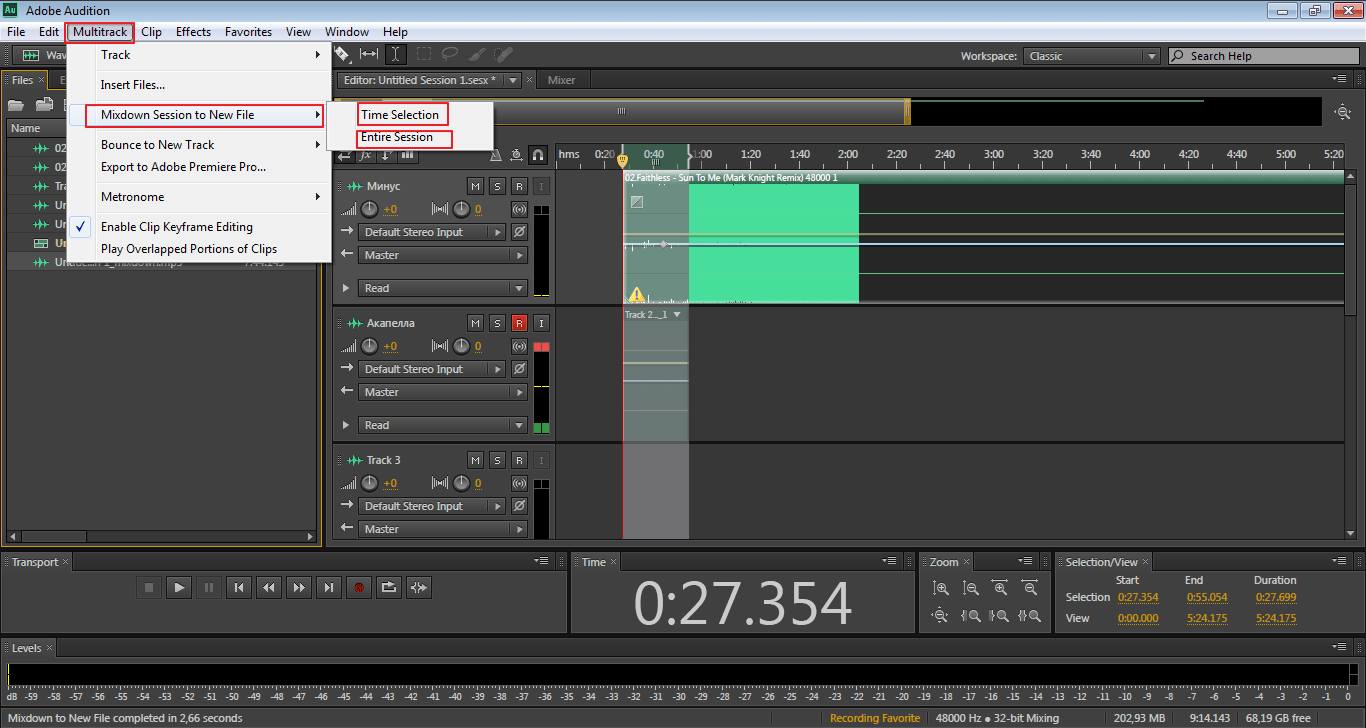
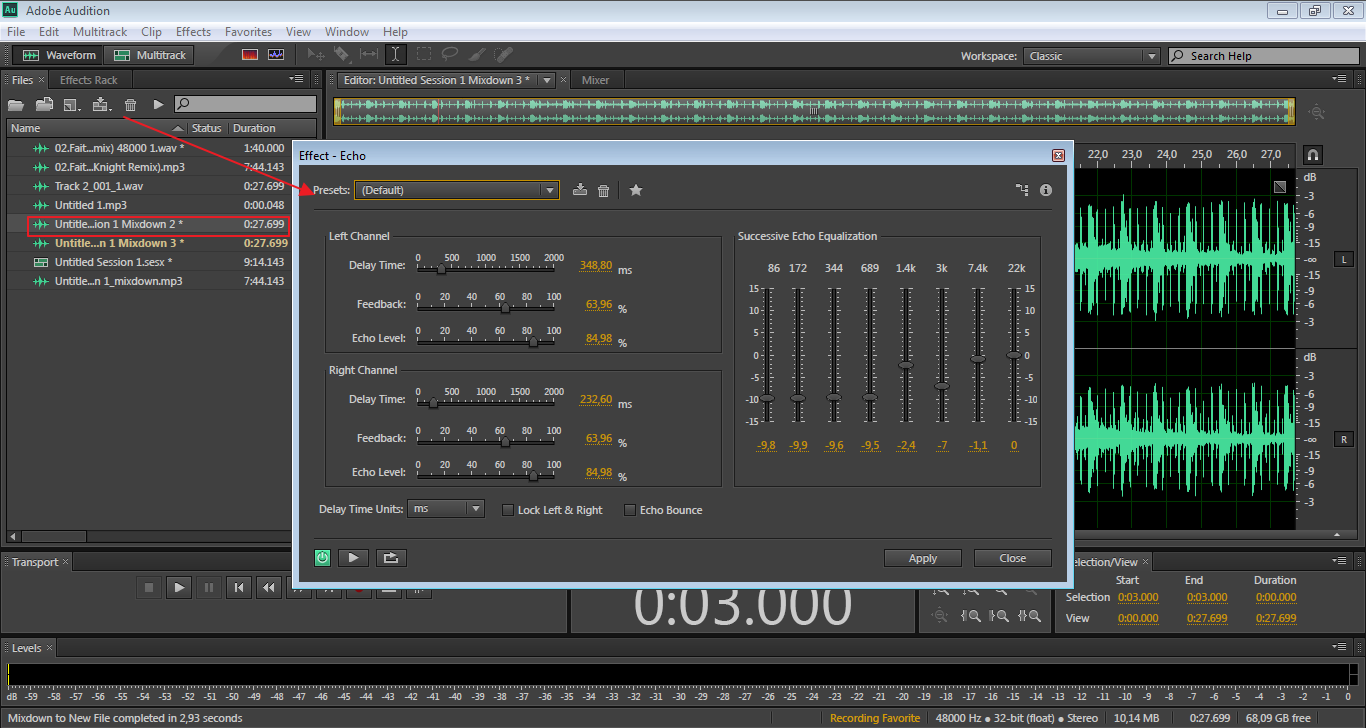







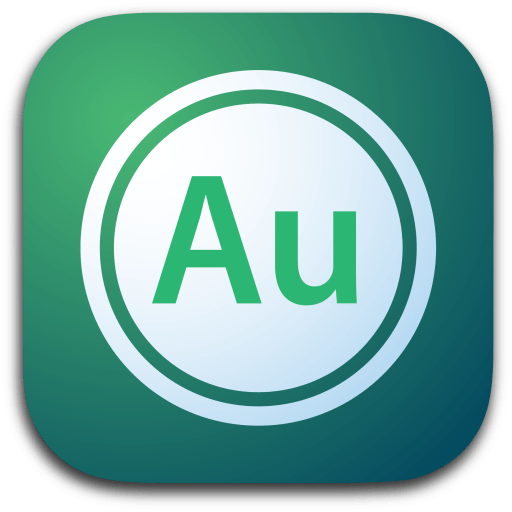

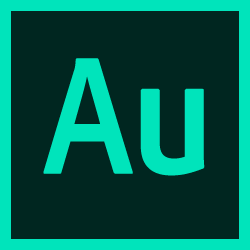



Люди, может кто подскажет. Как можно соденить в аудишн несколько аудиодорожек? В общем я по инструкции из интернета нерезал их, но при сохранении он сохраняет это все не в качестве одного файла, а сохраняет их в том количестве, сколько нарезок загружено в аудишн. Хотя мне нужно, чтобы все эти нарезки сохранились в качестве одного единого мп3 файла. Буду очень признателен если кто-то сможет дать совет по этому поводу
В статье описывается, каким образом производится соединение нескольких дорожек в одну (в блоке «Сохранение проекта»).
Так я же кликнул «ответить» на сообщение которое мне пришло. Или что, надо опять сначала писать всю проблему?
Вы ответили на сообщение, поступившее вам на электронную почту?
Я не знаю. Мне пришло сообщение на мой вопрос от slam_n9ne, я кликнул «ответить», написал о своих проблемах и кликнул «отправить». И куда теперь это все попало?
Если вы описывали проблему не здесь в комментариях на сайте, то ваш ответ нам не дошёл. Продублируйте своё сообщение сюда.
Здравствуйте! Скачал Adobe… , на первый трек минусовку, на втором треке кнопка красная «запись» , внизу красная кнопка «запись. появляется надпись «подготовить трек для записи». Что это значит, как подготовить?. Что надо кликнуть? Микрофон работает. Пробовал писать на вин 7 «звукозопись» Записывает, но минусовка слабый звук, конечно это примитив. Так что здесь делать?
Спасибо.
Добрый день, Олег. Вам необходимо во-первых обязательно указать устройство ввода для нужного вам трека/канала. Во-вторых, обязательно нажмите на букву «R» в нужном треке. Это и есть кнопка «Подготовка к записи». Необходимые поля мы отметили на скриншоте.
После этого у вас в низу будет активная кнопка общей записи сессии.
Обратите внимание, что когда трек готов к записи, увеличивается количество ресурсов, потребляемых программой. Чем больше дорожек у вас будут подготовлены к записи, тем больше вычислений будет выполнять компьютер. Поэтому не забывайте отключать кнопку «Подготовка записи». Если остались еще вопросы, задавайте. Попытаемся вам помочь.
Я не знаю как убрать на дорожках уже не нужные треки
Здравствуйте! у меня готовый проект Wav (5 моно каналов) как их сохранить для дальнейшей обработки в формат DTS
Это всё интересно. Но мне нужно в видеофайле отделить голос от музыкального мусора, сделать его чётче и совместить с тем же видео. У вас этого нет, хотя прога это делать может.
Здравствуйте. Хочу записать одновременно на две дорожки с помощью внешней звуковой карты.На ней есть микрофонный и инструментальный входы.Но запись идет только с микрофонного входа. В настройках входа-выхода редактора,отображается только вход микрофона.Как можно настроить звуковую карту?
Здравствуйте. Вопрос по курсору. При нажатии на пробел начинается воспроизведение. повторное нажатие останавливает, если ничего не делать при нажатии на пробел воспроизведение начнется с того же места где было остановлено воспроизведение. А мне нужно, чтобы воспроизведение с прежнего места. как это сделать?
А как изменить значение окна «Levels» оно показывает звук от db -120range до 0, а как сделать наоборот от 0db к +dB, т.е. как увидить положительное значение дБ.
Т.е. есть аудио файл на котором был записан звук и как увидеть в каком положительном диапазоне дБ изменялся звук.
Да тут, по ходу, уже и нет никого !!!
А вот эти все названия: «Window-Workspace-Reset Classic» и все остальные, нельзя ли было по русски озвучить. Теряется весь смысл вашей статьи, пока будешь их переводить, не знамши этого языка.
Окно-Рабочее пространство-Сброс Классики» -перевод.
Все сделано очень хорошо и понятно. На первый трек min. скачал, а вот голос записать не получается. Жмем кнопку красную на следующем треке, красную кнопочку внизу запись, появляется надпись «надо подготовить трек». Что это значит и как это сделать?
С уважением Пономарев.
Олег, очень сложно оценить проблему по тому, что вы описали. Если есть возможность, приложите скриншот и, хотя бы в паре слов рассказать, как обстоят дела с микрофоном/записью в других программах. Причин может быть предостаточно, от неправильно настроенного или неправильно подключенного микрофона, до разнообразных настроек программы, драйверов звуковой карты, ASIO и многого другого.